Konfigurálása Internet L2TP kapcsolat alatt windows 7
1. Go: Start> Központ> Trust Center Hálózati és megosztási központ
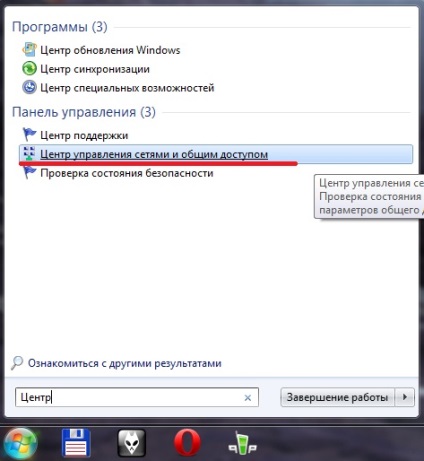
2. A megjelenő ablakban válassza a „Set up Új kapcsolat vagy hálózat”
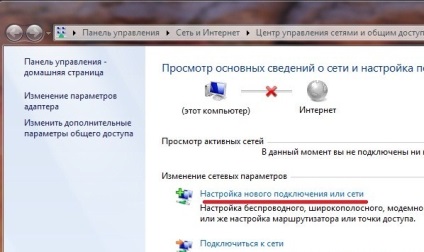
3. A csatlakozási lehetőségek kiválasztása ablakban válassza a „Csatlakozás a munkahelyi”
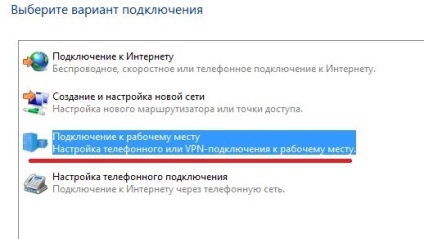
4. Válassza ki a „Használd az internetkapcsolat (VPN)”

5. A következő ablakban válassza a „elhalasztása az internetkapcsolat beállításait”

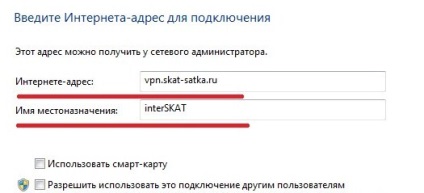
7. A „Felhasználó” adja meg a bejelentkezési elérni az internetet a „Jelszó”, illetve a jelszavát
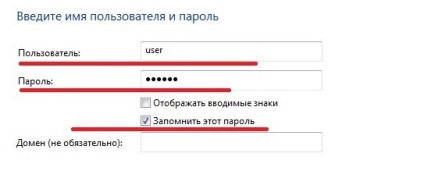
8. Kattintson a jobb egérgombbal a számítógép (az óra mellett), jelölje ki az elemet „interSKAT” a jobb gombbal, és válassza ki a „tulajdonságok”
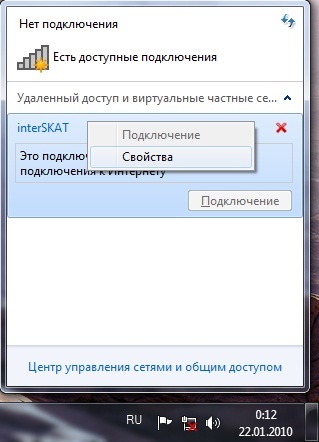
10. Az ablakban a „Biztonság” fülre, válassza ki a „szabadon választható (csatlakozhat, titkosítás nélkül)

11. Ha minden rendben van, akkor csatlakoztassa a VPN-kapcsolat kattintva kétszer a bal egérgombbal, vagy kattintson a „Connect” gomb